こんにちは。
2つ目のブログを作って独自ドメインの設定をする時に
どうやるのかを忘れていたので、ざっくりメモしておきます。
2つ目のブログの作り方
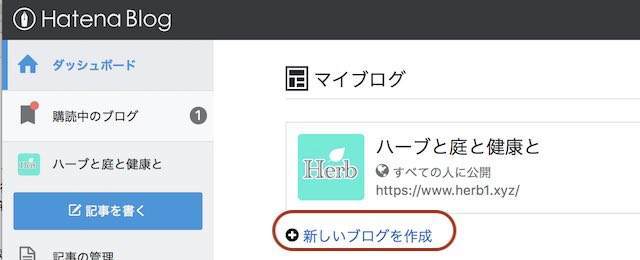
新しいブログを作るをクリックすると
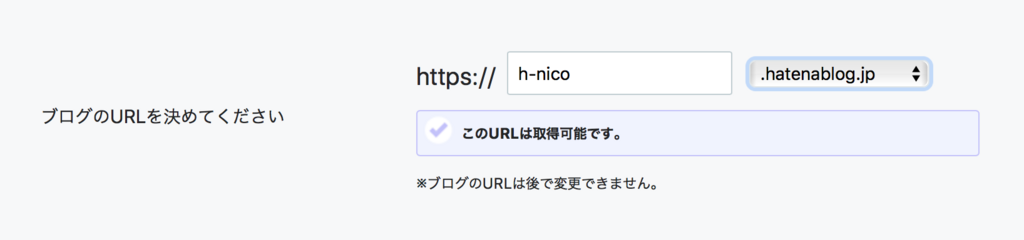
- 空欄→好きな名前 右側.hatenablogなどの選択肢を選ぶ。
- このURLは取得可能です。を確認。
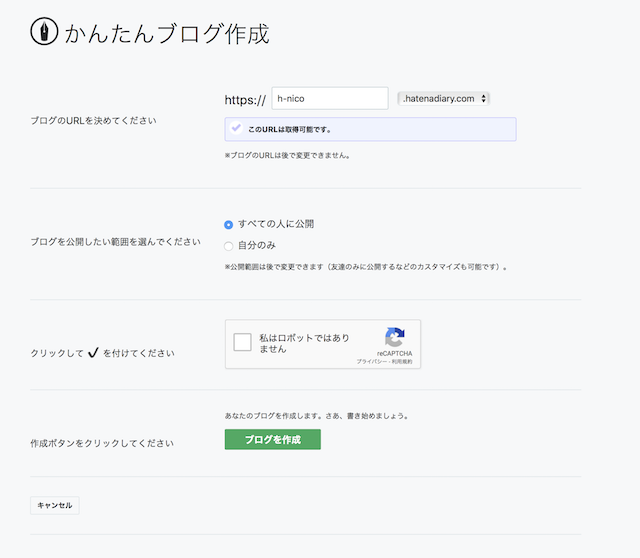
- 私はロボットではありません。にチェックを入れる。
- ブログ作成をクリック。
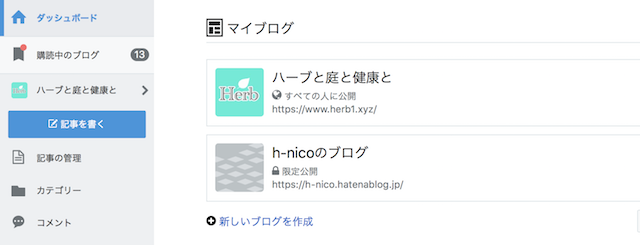
新しいブログができました!
独自ドメインの取得
私は、「お名前.COM」で取得しました。
ドメインを決める時に気をつけること
- 分かりやすく覚えやすいドメイン名にします。
- ブログの特徴を現している方が望ましいようです。
ドメインの価格を検討するときに気をつけること
私は何と言っても、価格ですが・・・1円からあります。
- キャンペーン料金の場合、キャンペーンが終わるとぐっと高くなるものもあるので気をつけましょう。
- 登録料金、更新料金、移管料金、いくらかかかるかもチェックします。
Whois情報公開代行はしてくれるか?
- Whois情報というのは、誰がそのドメインを持っているか、ドメイン所持者の名前や住所や電話番号までが公開されます。
- Whois情報公開代行とは、個人情報が漏れたくない方のために、ドメイン会社が代行してくれるのです。
- 私の持っているドメインは「お名前.com」ですので、私の住所や電話番号ではなくGMOの住所や電話番号が公開されます。(もちろん取得の時は、申込者の名前、住所、電話番号は必須ですよ。)
- 企業などで使用する場合は、別ですが、個人で使う場合、これがないと自宅が全世界に晒されることになってしまいますから、重要です。
自動更新か
- せっかく取ったドメインが、更新忘れで、所有権がなくなったということがないように、自動更新は、便利です。
- お試しで取る場合は、更新日がいつかをきちんと覚えていましょう。(更新前にメールが来るはずです)
独自ドメインの設定
たくさん、スクリーンショットをとりましたが、
GMOでのドメイン設定は、ここに詳しく書いてあったので、ドメインの設定については、このページで。(手抜き〜)
はてなブログ側のドメイン設定
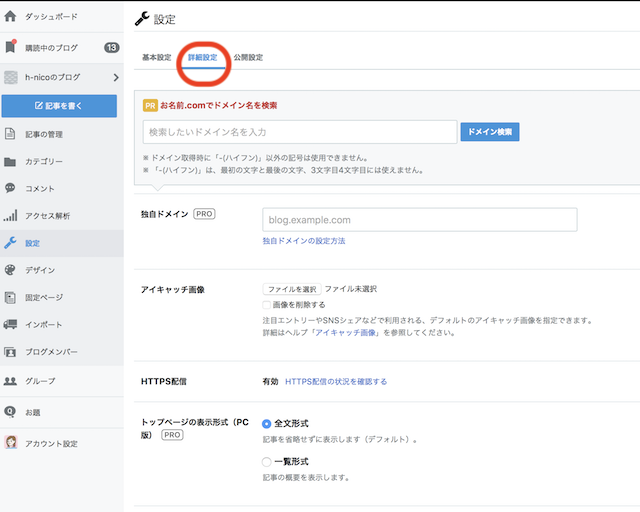
- ダッシュボードで新しいブログを選び
- 設定→詳細設定のページを開く

独自ドメインの設定の項目に
- 取得したドメインを入力
- ドメイン設定をチェックをクリック
- 「有効」になったことをチェック
「有効」になれば、独自ドメインの設定終了です。
お疲れ様です!
なお、ドメインを取得してから、しばらく経たないと(数時間だった気がします)「有効」にはならないようです。焦らずに待ちましょう。
以上、2つ目のブログの独自ドメイン設定でした。
最後に
私は、こういう設定は苦手なんです。
でも好きなことのために必要なことだから。そこはクリアしないと。
これからは、色々変更する時もメモを取っておこうと思います。
同じように設定が苦手なの方のためにお役に立てれば・・・
本当は、早く、他の好き!なことが書きたいですが、
設定した時にメモをしておかないと、忘れるので 笑
最後までお読みくださりありがとうございました。
それでは、今日も、好き!を集めましょう♪